安卓的Opera: 如何配置广告拦截器

广告可以帮助您了解您可能需要的交易和服务。但它们可能失控并变得令人厌烦。这时您会转向广告拦截工具。了解如何根据自己的喜好在安卓的Opera中配置广告拦截器,按照以下步骤操作。

不可否認,與您使用 iPad 獲得的體驗相比,Android 平板電腦仍然相形見絀。然而,三星繼續突破 Android 平板電腦的極限,Galaxy Tab S8 系列是三星必須提供的最新最好的產品。儘管應用程序體驗可能不是最好的,但這些平板電腦仍然提供所有基本功能,包括在三星 Galaxy Tab S8 上截屏的能力。
如何在三星 Galaxy Tab S8 上截圖
使用按鈕的三星 Galaxy Tab S8 屏幕截圖
就像Galaxy S22和大多數 Android 手機一樣,在 Galaxy Tab S8 上截屏的最簡單方法是使用硬件按鈕。如果您在橫向模式下手持平板電腦,它們會在頂部找到,但如果您在縱向模式下手持 Tab S8,它們會在右側找到。
從那裡,每當您想截屏時,只需同時按下電源和降低音量按鈕。您需要盡快執行此操作,因為如果您按住電源按鈕太久,您可能會意外調用 Bixby 或 Google Assistant。
手掌滑動
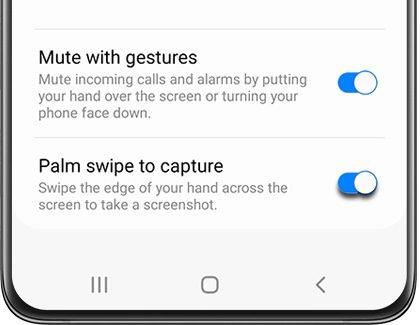
如果不是很明顯,Galaxy Tab S8 和 Galaxy S22 之間有很多相似之處。這包括能夠使用各種手勢,包括 Palm Swipe。
Palm Swipe 是一項功能,基本上可以讓您在屏幕上滑動手掌以截取屏幕截圖。但是,在您可以使用此功能之前,您首先需要從“設置”應用程序中啟用它。
啟用手掌滑動手勢後,只需退出設置應用程序,然後在屏幕上滑動手掌。在編輯菜單出現在屏幕底部之前,您應該會看到短暫的閃爍。
S筆

無論您決定選擇哪個版本的 Galaxy Tab S8,它們都在包裝盒中包含 S Pen。這是三星試圖在蘋果 iPad 上佔據一席之地的一種方式,如果您想使用 Apple Pencil,則需要單獨購買。
除了作為記筆記、塗色、塗鴉或僅與屏幕交互的出色工具外,您還可以利用一些額外的技巧。這包括能夠使用您的 S Pen 截屏。以下是您如何做到這一點:
點擊智能選擇後,屏幕上將出現一個輪廓框。您可以使用 S Pen 更改框的大小,具體取決於您要截屏的內容。為屏幕截圖準備好所有內容後,只需點擊底部工具欄最右上角的保存圖標。
邊緣面板和智能選擇
邊緣面板是一種快速簡便的方式,讓您無需返回主屏幕即可訪問不同的應用程序或小部件。這些還可用於訪問 Galaxy Tab S8 內置的各種工具,包括提供快速截屏的方法。但在你走這條路之前,你首先需要在 Galaxy Tab S8 上同時啟用 Edge Panels 和 Smart Select。
在這兩個選項之間進行選擇後,您將看到與使用 S Pen 截屏時相同的輪廓框。只需調整輪廓,然後點擊底部工具欄中的保存圖標。
在 DeX 模式下

DeX 模式是幫助三星平板電腦系列脫穎而出的獨特功能之一。啟用後,您的 Galaxy Tab S8 本質上會轉變為類似筆記本電腦的界面,並帶有不同的主屏幕等等。您甚至可以使用 HDMI 電纜將平板電腦連接到顯示器,並以這種方式使用 Galaxy Tab S8。
在 DeX 模式下,其他截圖選項仍然適用,但三星提供的截圖比所有這些選項都容易。啟用後,DeX 模式會在屏幕底部顯示一個“停靠點”。除了容納不同的應用程序外,還可以在這裡找到一些快捷方式。這包括一個專用的屏幕截圖按鈕,因此您只需按一下即可在三星 Galaxy Tab S8 上進行屏幕截圖。
語音指令
雖然 Bixby 不是移動設備最出色的數字助理,但它確實有一些方便的功能。但是有了 Galaxy Tab S8,你甚至可以放棄 Bixby,如果你願意的話,可以使用非常出色的 Google Assistant。無論如何,這些數字助理中的任何一個都可以讓你只用你的聲音截取屏幕截圖。
在您的 Galaxy Tab S8 上設置 Bixby 或 Google Assistant 後,您只需說:“嘿 Bixby(或 Google),截圖。”
使用物理鍵盤
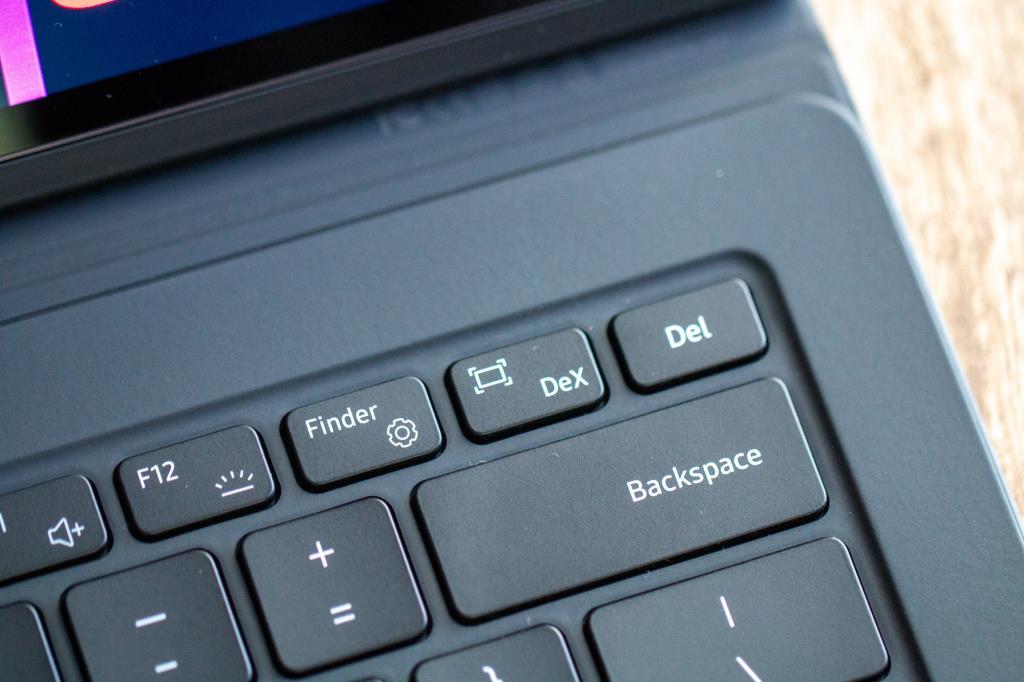
正如我們在 Galaxy Tab S7 發佈時看到的那樣,三星為所有三個 Galaxy Tab S8 選項發布了一系列鍵盤蓋。這意味著您可以在需要時真正將 Galaxy Tab S8 變成筆記本電腦的替代品。但這也意味著您可以在將鍵盤連接到 Galaxy Tab S8 時直接從鍵盤截取屏幕截圖。
連接鍵盤後,同時按 ALT + DeX 鍵。確保先按 ALT 鍵,因為如果先按該鍵,您將進入或退出 DeX 模式。成功捕獲屏幕截圖後,屏幕會短暫閃爍,您將看到一個工具欄,可以進行編輯、保存或分享屏幕截圖。
結論
三星確實有將“廚房水槽”扔進其設備的訣竅。這包括 Galaxy Tab S8,因為你有很多不同的截屏方式,你甚至可以想像得到。如果您有任何問題或想指出我們錯過的選項,請在下面的評論中告訴我們!
广告可以帮助您了解您可能需要的交易和服务。但它们可能失控并变得令人厌烦。这时您会转向广告拦截工具。了解如何根据自己的喜好在安卓的Opera中配置广告拦截器,按照以下步骤操作。
本教程展示了如何使用谷歌信息应用程序从安卓设备转发短信。
在任何浏览器上打开主页时,您希望看到您喜欢的内容。当您开始使用不同的浏览器时,您希望根据您的喜好进行设置。按照这些详细步骤在安卓上的Firefox中设置自定义主页,了解设置的快速和简便方式。
更改安卓Opera中的默认搜索引擎,享受您喜欢的选择。发现最快的方法。通过这些简单的步骤更改安卓Opera浏览器使用的默认搜索引擎。
获取查看Spotify网络播放器、Android和Windows网络应用程序的播放历史的步骤。
如果您在Android设备上设置了锁屏,PIN输入屏幕将显示一个紧急呼叫按钮,位于屏幕底部。
您需要查看 Spotify 歌曲占用多少存储空间吗?以下是在 Android 和 Windows 设备上的操作步骤。
了解如何在Spotify上关闭听歌活动以保护您的音乐偏好私密,并享受您的音乐体验。
根据以下步骤配置Brave浏览器在Android上的广告拦截器设置,这些步骤可以在不到一分钟的时间内完成。使用这些广告拦截器设置保护自己免受侵扰性广告的影响。
如果您的 Android 設備自動開始預留充電,請禁用 USB 音頻路由,並擦除系統緩存分區以解決問題。
通過在 Signal 上設置計時器,讓您的消息消失,從而保護您的隱私。這是你需要做的。
了解如何為您的 Google Play 訂閱添加付款方式,編輯及添加備用付款方式。
如果您無法在 Android 上錄製通話,則您的終端或運營商可能不支持此選項,並可以通過安裝第三方應用程序解決此問題。
最新的 Netflix 應用版本並非與所有 Android 設備兼容。如果您遇到“此應用與您的設備不兼容”的錯誤,請查看我們的解決方案。
如果您的 Android 屏幕變為綠色,請強制關閉設備並執行硬重置。如果問題仍然存在,請前往維修店。
Galaxy Tab S8 強大的功能讓用戶經常需要關閉或重啟設備,以下是關閉 Galaxy Tab S8 的詳細步驟。
了解如何修復 YouTube 錯誤 400,包括檢查連接和日期設置等步驟。
你剛買了 Surface Duo 嗎?如果您這樣做了,請查看我們最喜歡的一些提示和技巧,了解如何在雙屏 Android 設備上充分利用 Microsoft Teams。
Microsoft Authenticator 允許您在不使用密碼的情況下從任何設備登錄您的 Microsoft 帳戶。有時,令人沮喪的是不得不
以下是如何註冊以預覽 Microsoft 在 iOS 和 Android 上的新家庭安全應用程序。
發現解決 Google Meet 麥克風問題的有效方法,包括音頻設置、驅動程序更新等技巧。
在 Twitter 上發送訊息時出現訊息發送失敗或類似錯誤?了解如何修復 X (Twitter) 訊息發送失敗的問題。
無法使用手腕檢測功能?以下是解決 Apple Watch 手腕偵測不起作用問題的 9 種方法。
解決 Twitter 上「出錯了,重試」錯誤的最佳方法,提升用戶體驗。
如果您無法在瀏覽器中登入 Google 帳戶,請嘗試這些故障排除提示以立即重新取得存取權限。
借助 Google Meet 等視頻會議工具,您可以在電視上召開會議,提升遠程工作的體驗。
為了讓您的對話更加安全,您可以按照以下步驟在行動裝置和桌面裝置上為 Instagram 聊天啟用端對端加密。
了解如何檢查您的 Dropbox 安全設定有助於確保您的帳戶免受惡意攻擊。
YouTube TV 為我們提供了許多堅持使用的理由,因為它融合了直播電視、點播視頻和 DVR 功能。讓我們探索一些最好的 YouTube 電視提示和技巧。
您的三星手機沒有收到任何通知?嘗試這些提示來修復通知在您的 Samsung Galaxy 手機上不起作用的問題。



























